PPT做出厨具烛光闪烁动画的图文操作
时间:2022-10-26 13:59
许多网友还不了解PPT做出厨具烛光闪烁动画的相关操作,而下面就分享了PPT做出厨具烛光闪烁动画的图文操作方法,希望感兴趣的朋友都来共同学习哦。
PPT做出厨具烛光闪烁动画的图文操作
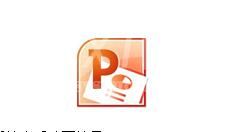
1、打开PPT,设置幻灯片背景颜色为黑色。
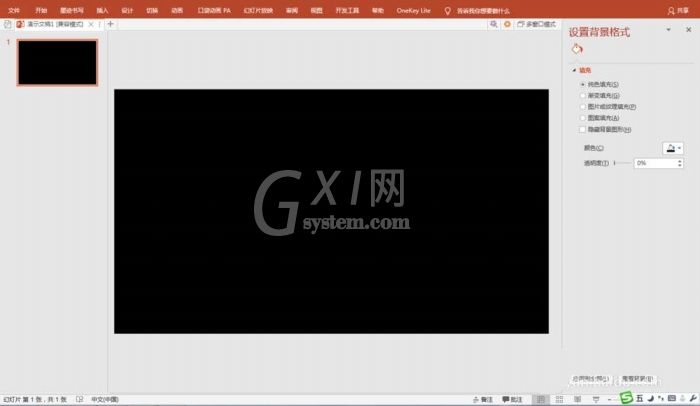
2、插入烛光素材图片。
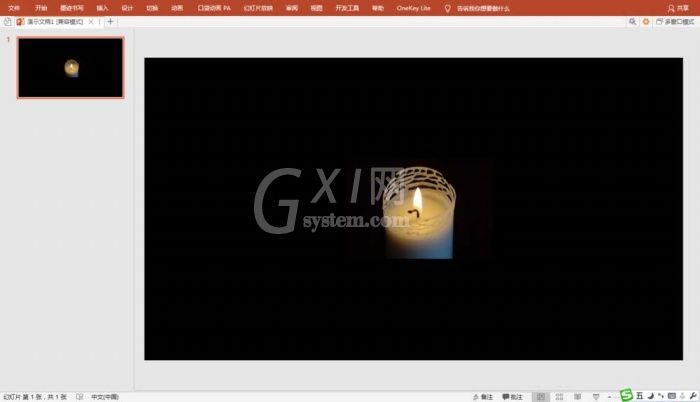
3、复制烛光图片。插入“任意多边形”,在复制的烛光素材图片上勾画出烛光光焰形状。
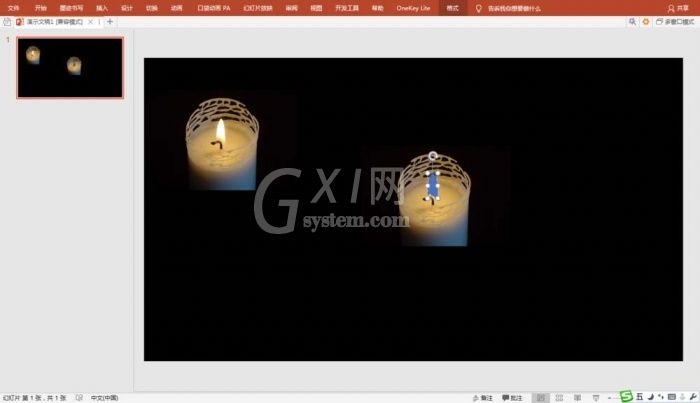
4、设置多边形为无填充色,然后,与烛光图片叠放在一起,执行“合并形状”中的“拆分”操作。删除”光焰“之外多余的部分,并对”光焰“部分进行”柔化边缘“操作。
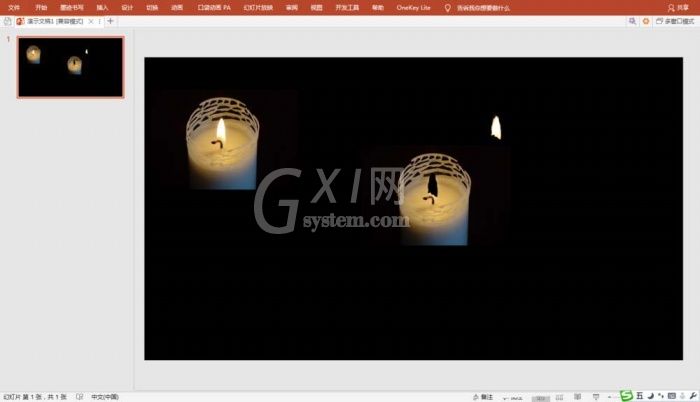
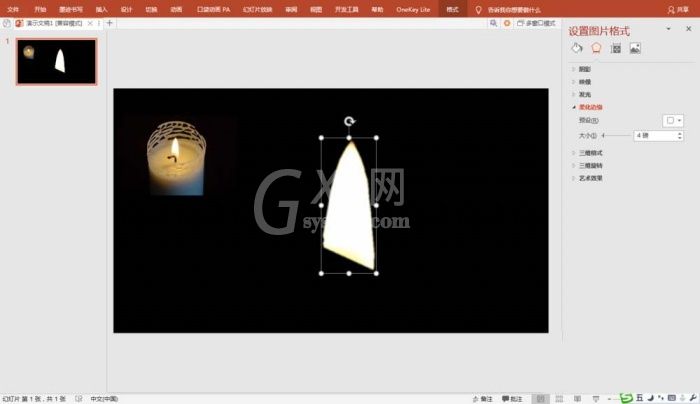
5、将制作好的”光焰“放置在与原图片对应的位置并为其添加“放大/缩小”“闪烁”动画效果。
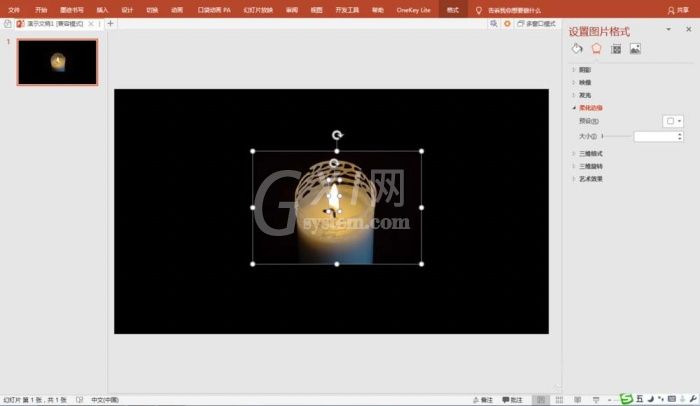
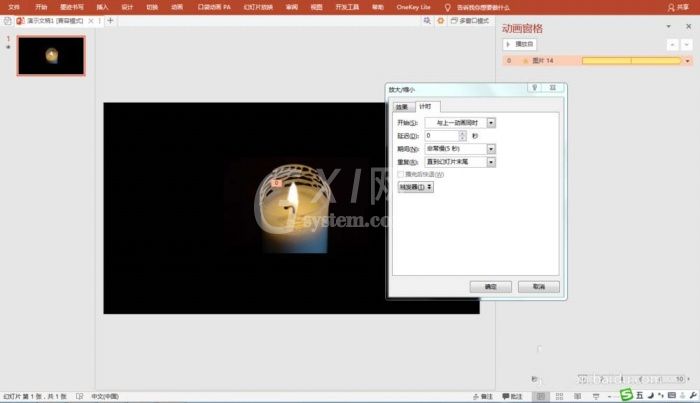
6、放映幻灯片,欣赏烛光闪烁、时大时小的动画效果。

以上这里为各位分享了PPT做出厨具烛光闪烁动画的图文操作方法。有需要的朋友赶快来看看本篇文章吧。



























